reklama
 Inkoust a toner v tiskárně jsou vzácné, protože tisk není bezplatný a zdroje mají tendenci docházet, kdykoli to nejméně potřebujete.
Inkoust a toner v tiskárně jsou vzácné, protože tisk není bezplatný a zdroje mají tendenci docházet, kdykoli to nejméně potřebujete.
Pokud se zajímáte o plýtvání materiálem a utrácení příliš mnoho peněz za inkoust a toner, z tohoto článku se určitě dozvíte něco nebo dvě.
Pokud však vaším hlavním problémem není připravena náhrada, když ji potřebujete, máte štěstí. Jedinou radu, kterou vám mohu dát, je včas nakupovat záložní materiál.
Můžete ušetřit inkoust nebo toner na mnoha různých úrovních a ve skutečnosti to začíná u typu tiskárny a inkoustu, který kupujete. Předpokládejme však, že je příliš pozdě na tato rozhodnutí a přejděte k tomu, co můžete udělat právě teď.
Úroveň 1: Stvoření
Prvním krokem je samozřejmě vytvoření dokumentů, které potřebujete vytisknout.
 Je pravda, že existují písma, která jsou drobnější než ostatní, a protože v tisku vyžadují méně inkoustu nebo toneru, mohou být považována za ekologická.
Je pravda, že existují písma, která jsou drobnější než ostatní, a protože v tisku vyžadují méně inkoustu nebo toneru, mohou být považována za ekologická.
SPRANQ vyvinul Ecofont, písmo, které ve srovnání se standardními písmeny šetří přibližně 20% inkoustu nebo toneru.
stažení je zdarma a web obsahuje pokyny k jeho instalaci do Windows XP a Vista, Mac OS X a Linux.Obecně používejte méně tučný text, používejte menší písma a psejte pouze to, co je podstatné. Romány jsou pro spisovatele.
2. Revize
Netiskněte nic dříve, než jste obsah důkladně neupravovali kvůli chybám. V opačném případě byste jej mohli nakonec vytisknout několikrát.
Úroveň 2: Výběr
Tady je to o pečlivém výběru toho, co se má tisknout.
3. Potřebuji to?
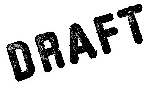 Tiskněte pouze to, co potřebujete. Netiskněte celou knihu, pokud vás zajímá pouze několik odstavců. Netiskněte grafiku, pokud vás zajímá pouze text a naopak.
Tiskněte pouze to, co potřebujete. Netiskněte celou knihu, pokud vás zajímá pouze několik odstavců. Netiskněte grafiku, pokud vás zajímá pouze text a naopak.
a) Možnosti aplikace Word
Pokud tisknete část textu pro korektury, nemusí být nutné obrázky tisknout. V aplikaci Word můžete použít možnost tisku „koncept výstupu“, která tiskne rychlou a nízkou kvalitu kopie konceptu bez obrázků. Přejděte na> soubor> tisk. Otevře se nabídka tisku. Vlevo dole klikněte na> možnosti a zaškrtněte> pracovní verze. Poté pokračujte a vyberte tiskárnu. Ujistěte se však, že je doladěna podle tipů uvedených níže.
 V zásadě se jedná o online editor webových stránek, který vám umožňuje optimalizovat další weby pro tisk. Odstraňte reklamy a mezery a tiskněte pouze to, co potřebujete.
V zásadě se jedná o online editor webových stránek, který vám umožňuje optimalizovat další weby pro tisk. Odstraňte reklamy a mezery a tiskněte pouze to, co potřebujete.
Je to velmi jednoduché. Přejděte na web, zadejte adresu URL stránky, kterou chcete vytisknout, například tento článek, klepněte na tlačítko Start a začít upravovat. Pomocí nabídky klepnutím pravým tlačítkem myši můžete jednotlivé položky odebrat, přizpůsobit šířce nebo izolovat.
Vlevo je menu, pomocí kterého můžete upravovat skupinu položek současně, odebrat obrázek na pozadí nebo jednoduše zahájit tisk. Můžete také uložit své úpravy jako PDF nebo HTML. Konečně je tu bookmarklet k dispozici, se kterým můžete pohodlně začít upravovat jakoukoli stránku.
Karl udělal článek o „Print What You Like“ tady PrintWhatYouLike - Ušetřete papír a inkoust při tisku webových stránek Přečtěte si více .
 GreenPrint je část softwaru pro Windows (XP, Vista, 7) a Mac (OSX 10.5+). Bezplatná verze přichází s reklamou, ale je bezpečná a stojí za vyzkoušení.
GreenPrint je část softwaru pro Windows (XP, Vista, 7) a Mac (OSX 10.5+). Bezplatná verze přichází s reklamou, ale je bezpečná a stojí za vyzkoušení.
GreenPrint analyzuje tiskové úlohy a upozorňuje vás na potenciální plýtvání. Nechtěné stránky můžete snadno odstranit. Kromě toho můžete tisknout do PDF pomocí tohoto nástroje, který nevyžaduje vůbec žádný inkoust / toner ani papír.
Pro další motivaci sleduje GreenPrint množství papíru, které vám ušetřilo.
Úroveň 3: Jemné doladění
Nakonec můžete vylepšit technickou stránku tiskárny nebo využití jejích možností. Využijte maximum a ušetřete na zdrojích tiskárny.
4. Nastavení tiskárny
 Správná nastavení jsou nezbytná a při správném provedení vám ušetří nejvíce. Místo ručního výběru nastavení „nízké kvality“ pro každou tiskovou úlohu (tj. Po celou dobu) byste měli nastavit „nízkou kvalitu“ jako výchozí. Proto budete muset provést „vysoce kvalitní“ nastavení ručně, díky čemuž je vyberete pouze v případě potřeby (tj. Zřídka).
Správná nastavení jsou nezbytná a při správném provedení vám ušetří nejvíce. Místo ručního výběru nastavení „nízké kvality“ pro každou tiskovou úlohu (tj. Po celou dobu) byste měli nastavit „nízkou kvalitu“ jako výchozí. Proto budete muset provést „vysoce kvalitní“ nastavení ručně, díky čemuž je vyberete pouze v případě potřeby (tj. Zřídka).
Chcete-li trvale změnit výchozí nastavení tiskárny, přejděte na (Windows)> Start> Tiskárny, klepněte pravým tlačítkem myši na vaši tiskárnu a vyberte> Nastavení tiskárny. Přesné možnosti, které zde uvidíte, nyní závisí na vaší tiskárně, což znamená, že mohu pouze poskytnout pokyny a podrobnosti si musíte zjistit sami.
A. Vzhled při tisku
Nejprve si všímejte možností rozvržení, které máte. Možná budete moci vytisknout několik stránek na jeden kus papíru nebo tisknout na obě strany papíru. Obě možnosti mohou ušetřit tunu inkoustu / toneru a dokonce i papíru. Nezapomeňte, že pokud zde změníte nastavení, bude každá tisková úloha vytištěna jako výchozí. Takže mějte na paměti, jaké máte možnosti pro tyto zvláštní případy.
b. Tiskněte černobíle
Černé inkoustové nebo tonerové kazety jsou obvykle mnohem levnější než barvy. Takže pokud je to možné, tiskněte černobíle nebo ve stupních šedi ve výchozím nastavení.
C. Snižte rozlišení
U některých tiskáren můžete snížit grafické rozlišení. Tato možnost se obvykle nachází v části> Pokročilá nastavení. Pro většinu účelů obvykle stačí 300 dpi (tečky na palec). Kromě toho běžný papír nedokáže zvládnout velmi vysoké rozlišení. Použití vysokého rozlišení má smysl pouze tehdy, pokud používáte vysoce kvalitní fotografický papír.
Některé tiskárny mají možnost konceptu nebo spořiče inkoustu. Pokud to vidíte, proveďte výchozí nastavení. Používám laserovou tiskárnu Kyocera a v pokročilém nastavení mohu povolit EcoPrint.
Věděli jste, že černá barva může být při tisku ve vysoké kvalitě na některých inkoustových tiskárnách smíchána z různých barev? Samozřejmě, že je mnohem dražší než tisk černé pomocí černé barevné kazety. Zkontrolujte, zda jsou vaše obecná nastavení tiskárny inteligentní.
5. Náhled před tiskem
Než něco vytisknete, využijte možnost náhledu a zkontrolujte, zda věci vypadají dobře. Nyní se můžete rozhodnout ručně změnit nastavení, například vytisknout několik stránek na jeden kus papíru, zmenšit velikost obrázku atd.
6. Jak zacházet s inkoustovými tiskárnami
 Nejprve musíte zkontrolovat příručku k tiskárně a zjistit, co výrobce doporučuje. Pokud máte novou tiskárnu, může již brát v úvahu nejčastější „uživatelské chyby“ (nebo předchozí chyby designu) a automaticky je opravit.
Nejprve musíte zkontrolovat příručku k tiskárně a zjistit, co výrobce doporučuje. Pokud máte novou tiskárnu, může již brát v úvahu nejčastější „uživatelské chyby“ (nebo předchozí chyby designu) a automaticky je opravit.
Zde je několik obecných rad.
a) Udržujte tok elektřiny
Inkoustové tiskárny obecně vyžadují stabilní proud elektřiny. Nyní, pokud zcela odpojíte inkoustovou tiskárnu od elektřiny, například pomocí napájení Pokud je páska, kterou lze vypnout, tiskárna prochází čisticím cyklem, jakmile je elektřina zadní. Pokud se opakuje každý den, tento postup nejen stojí energii, ale také tuny inkoustu.
b) Zapněte jej a vypněte ručně
Chcete-li šetřit energii, zapněte tiskárnu pouze když to potřebujete! Chcete-li zabránit vyschnutí inkoustu, vypněte tiskárnu ručně. Nepoužívejte rozvodku! Pomocí tlačítka manuálního zapnutí / vypnutí aktivuje program a tiskárna správně „zaparkuje“ inkoustové kazety. V parkovací poloze je inkoust chráněn před rychlým vysycháním.
7. Životnost toneru
V případě laserových tiskáren mnozí doporučují kazetu s tonerem protřepat, aby se prodloužila její životnost a aby z ní byl odstraněn poslední toner. Pro mě to nikdy nefungovalo. Ale protože toner je v zásadě prášek, může se při stárnutí tvořit shluky, může ve skutečnosti fungovat na starých kazetách.
Přesto důrazně doporučuji, abyste s tonerovými kazetami zacházeli jakýmkoli způsobem, který není výrobcem doporučen. Při protřepávání kazety uvolníte jemné částice toneru (dýchatelný prach) a to je nezdravé. To je ale jiný příběh.
8. Tisk, dokud nezemře
Pokud vaše tiskárna hlásí, že inkoust nebo toner jsou prázdné, neznepokojujte se. Je pravděpodobné, že vám zbývá 10–30% života. Pokračujte v tisku, dokud se tiskárna nezastaví. Neztrácejte však čas a ujistěte se, že mezitím dostanete náhradu.
Chcete-li získat spoustu informací o inkoustu a toneru, podívejte se na Informační web o inkoustu a toneru, který také zahrnuje několik konkrétních modelů tiskáren.
Jaké tipy dělají vy musí vaše tiskárna inkoust a toner vydržet déle?
Obrazové kredity: Scyza, CraigPJ, forwardcom, ikebowen
Tina píše o spotřební technologii více než deset let. Je držitelkou doktorátu přírodních věd, diplomu z Německa a MSc ze Švédska. Její analytické zázemí jí pomohlo vyniknout jako technologická novinářka v MakeUseOf, kde nyní řídí výzkum a operace s klíčovými slovy.